Đánh giá hệ điều hành Windows 8
Không chỉ sở hữu giao diện hỗ trợ cảm ứng bắt mắt và mượt mà, Windows 8 còn đem đến hiệu suất hoạt động cao, thời gian khởi động rất nhanh cũng như tối ưu điện toán đám mây.
Windows 8 là sự pha trộn giữa giao diện cảm ứng hiện đại và giao diện truyền thống.
Nhiều người sử dụng đã có hơn một năm để trải nghiệm Windows 8 từ các phiên bản thử nghiệm đầu tiên là Developer Preview đến Consumer Preview, Release Preview và cuối cùng là RTM. Ngày 26/10 vừa qua, Microsoft đã chính thức trình làng hệ điều hành mới trên toàn thế giới với một mức giá được coi là khá hấp dẫn, chỉ 40 USD nếu người dùng đã cài sẵn Windows 7, Vista hoặc XP bản quyền. Mức giá này sẽ giảm xuống còn 14 USD với các máy được mua bản quyền từ giữa tháng 6 năm 2012 đến 31/1/2013.
Windows 8 là “con bài” chiến lược của Microsoft trong thời kỳ mà các thiết bị di động màn hình cảm ứng đang dần chiếm lĩnh thị trường. Hãng được cho là vẫn khéo léo giữ lại bản sắc truyền thống với môi trường Desktop và mở rộng thêm giao diện Start Menu tối ưu cho việc vuốt chạm theo xu thế thời đại.
Theo Microsoft, hệ điều hành mới yêu cầu máy tính có cấu hình tối thiểu 1 GB RAM, ổ cứng 20 GB, vi xử lý tốc độ 1 GHz trở lên hỗ trợ PAE, NX và SSE2, đồ họa DirectX 9 và màn hình độ phân giải tối thiểu 1.366 x 768 pixel.
Thời gian cài đặt, khởi động và tắt máy
Ấn tượng đầu tiên và dễ nhận thấy nhất chính là thời gian cài đặt Windows 8 rất nhanh chóng. Trong thử nghiệm với một mẫu máy tính sử dụng ổ cứng HDD tốc độ 7.200 vòng/phút thông thường thì thời gian này khoảng hơn 25 phút trong khi với một ổ SSD, tốc độ này thậm chí còn ấn tượng hơn rất nhiều, chỉ chưa đầy 15 phút. Các bước cài đặt không có nhiều khác biệt so với hệ điều hành Windows 7, với khởi đầu là chọn kiểu nâng cấp hoặc cài mới, chọn ổ đĩa cài đặt và sau đó là quá trình nhập thông tin ban đầu. Windows 8 còn một đặc điểm thú vị là đoạn video hướng dẫn sử dụng khá chi tiết được bật lên trong lần đầu cài đặt.
Máy khởi động trực tiếp vào giao diện Start Menu.
Ở Windows 8, sự trải nghiệm về thời gian khởi động không hề khác nhiều với các mẫu điện thoại hay máy tính bảng chạy Android hay iOS. Chỉ duy nhất logo Windows mới được thể hiện và hầu hết các nhà sản xuất đều bỏ qua các bước hiển thị khá rối cũng như không cần thiết cho người dùng phổ thông như các hệ điều hành trước. Thời gian khởi động trong thử nghiệm với một mẫu máy để bàn đã cũ sử dụng chip Core 2 Duo tốc độ 2,26 GHz, RAM 4 GB, ổ cứng 320 GB tốc độ 5.400 vòng/phút là vào khoảng trung bình 18 giây từ lúc nhấn phím nguồn.
Trong khi đó, thử nghiệm tắt hẳn và khởi động lại với mẫu Acer Aspire S7 mới nhất sử dụng chip Core i7, ổ SSD dung lượng 128 GB, tốc độ thực sự rất ấn tượng, chỉ trung bình từ 6 đến 8 giây từ lúc bấm máy đã hiện đầy đủ màn hình Start Screen. Với một mẫu máy khác sử dụng chip Atom nhưng cũng ổ SSD thì tốc độ khởi động từ lúc bấm phím nguồn chỉ trung bình là 11 giây, rất ấn tượng. Ở các thử nghiệm tắt máy, thời gian trung bình còn tùy thuộc vào phần mềm cài đặt cũng như đã chạy trước đó nhưng dao động trong khoảng từ 3 đến 6 giây.
Giao diện người dùng
Windows 8 được gắn liền với giao diện Modern UI (trước đây gọi là Metro) bắt mắt thường sử dụng để quảng cáo trên các phương tiện thông tin đại chúng. Về cơ bản hệ điều hành này được chia giao diện làm hai phần, một phần thay thế chính nút Start trước đây thường phù hợp với màn hình cảm ứng với phong cách Modern UI. Phần thứ hai là Desktop dành cho các mẫu máy tính xách tay hoặc máy tính để bàn truyền thống. Tương tự như vậy, hiện cũng có hai lớp phần mềm hoạt động tương thích với hai kiểu giao diện.
Start Menu được làm mới hoàn toàn.
Phần giao diện Start Menu lấy cảm ứng từ những “lát gạch” tương tự như những gì Microsoft đã làm với Windows Phone 7 hay 8 hiện tại. Các ứng dụng được chia thành từng ô vuông (hoặc hình chữ nhật). Bên trên là hiển thị trạng thái phần mềm, các cập nhật mới nhất theo dạng Live Title. Với cả các máy cấu hình yếu như sử dụng chip Atom của Acer W511 đến Core i5 từ Samsung hay tới Core i7 của mẫu Acer S7, cảm ứng đều cho cảm giác mượt như nhau như sử dụng trong trình duyệt web Internet Explorer, gọi các phần cài đặt. Tuy nhiên, với những máy tính truyền thống, việc sử dụng chuột sẽ gặp đôi chút khó khăn và mất đi nhiều trải nghiệm thú vị.
Tìm kiếm hữu dụng và tốc độ hoạt động nhanh.
Tìm kiếm trên Windows 8 rất hữu dụng và dễ dùng. Khi đang ở giao diện Modern UI, người dùng nhấn bất kỳ ký tự nào để bắt đầu truy cập vào phần tìm kiếm. Ở giao diện này, thanh bên phải sẽ hiển thị tất cả các phần mềm cũng như khu vực cần tìm kiếm và người dùng đơn giản chỉ cần chọn đúng nơi cần thiết để tìm. Thử nghiệm nhanh khi tìm ứng dụng Paint hay Skype đã cài cho thấy máy gần như tức thì tìm được ứng dụng và hiển thị ở phần khung bên trái. Trong khi đó, tìm kiếm ở các phần mềm khác như Kho ứng dụng Store hay Tin tức, thời gian này sẽ mất nhiều hơn bởi máy cần khởi động chính phần mềm đó trước khi bắt đầu tìm kiếm.
Thanh Charms Bar xuất hiện ở mọi phần mềm.
Một điểm mới trên hệ điều hành này là thanh Charms Bar, một dạng menu điều khiển xuất hiện ở tất cả các màn hình như Desktop, Modern UI hay ở cả trong bất kỳ phần mềm nào. Để gọi thanh công cụ này, người dùng vuốt từ rìa màn hình vào từ cạnh phải hoặc đưa trỏ chuột về góc dưới cùng bên phải. Ngoài thông tin về thời gian, ngày tháng, đây còn là khu vực để người dùng gọi nhanh phần Search tìm kiếm, Share (chia sẻ nhanh lên mạng xã hội hoặc lưu file trực tuyến với SkyDrive …), nút Start, Device và cài đặt Setttings. Trong mục cài đặt Setting, hệ thống menu được chia làm hai nửa với một phần là tinh chỉnh hệ thống luôn xuất hiện phía dưới như kết nối mạng, mở/tắt máy, thông báo, độ sáng hay âm thanh… Ở phía trên là các mục cài đặt tương ứng với từng phần mềm tại thời điểm mở thanh Charm Bar khá tiện lợi.
Đa nhiệm trên Windows 8 ngoài giao diện Modern UI là một khái niệm hoàn toàn khác so với trước đây. Thay vì các cửa sổ có thể di chuyển tự do trong khung hình, người dùng chỉ có thể sử dụng song song hai ứng dụng cùng lúc với màn hình được chia làm 4 phần trong đó 3 phần dành cho ứng dụng phụ. Nếu sử dụng trên máy tính bảng thì đây là điểm khá thuận tiện bởi có thể vừa chat vừa xem web và lướt văn bản. Tuy nhiên, tính năng này sẽ rất ít khi sử dụng trên máy để bàn bởi hỗ trợ quá ít ứng dụng cùng lúc cũng như không gian hạn chế.
Video đang HOT
Giao diện Desktop
Giao diện Desktop bỏ nút Start.
Nhiều người dùng sợ phải nâng cấp lên Windows 8 bởi giao diện mới khó làm quen. Tuy nhiên, với môi trường Desktop, hệ điều hành mới vẫn đem đến một không gian làm việc tương tự như truyền thống. Một điểm đáng tiếc nhất là việc biến mất của nút Start quen thuộc ở góc trái. Phải mất khá nhiều thời gian để người viết làm quen với việc mở giao diện Start Menu để tìm kiếm phần mềm ít sử dụng thay vì truy cập nhanh vào nút Start như trước đây. Tuy nhiên, khi sử dụng quen khoảng vài tuần, công việc này trở nên dễ dàng và có phần tạo cảm giác thích thú và dễ dàng hơn trước.
Windows Explorer đổi tên thành File Explorer và sử dụng giao diện menu kiểu ribbon như Office từ phiên bản 2007.
Ở trình duyệt file Explorer, Microsoft cũng thực hiện khá nhiều thay đổi với việc đầu tiên là loại bỏ hiệu ứng trong suốt (aero) ở khung viền như Windows 7. Không còn tính thâm mỹ “long lanh” như trước nhưng bù lại, đây là một đổi mới giúp thiết bị chạy nhanh hơn, bớt hiệu năng cho các thành phần không cần thiết. Ngay cả bản thân tên gọi cũng được hãng đổi từ Windows Explorer sang File Explorer. Phía trong, dễ dàng nhận ra kiểu giao diện Ribbon như hãng đã dùng với Office từ phiên bản 2007 và Paint từ Windows 7. Kiểu trình bày này trực quan hơn với các icon minh họa dễ hiểu nên việc sao chép hay tinh chỉnh hệ thống dễ dàng hơn khá nhiều.
Ở thanh trạng thái task bar, Microsoft vẫn sử dụng cách trình bày giao diện tương tự như phiên bản cũ với phần góc là thông tin ứng dụng chạy ngầm cũng như thời gian và ngày tháng. Đáng chú ý, trong mục quản lý thiết bị ngoại vi, thao tác ấn chuột phải cho phép hiện menu khá nhanh cũng như tắt bỏ kết nối với USB cũng tương tự, điều luôn bị phàn nàn vì có độ trễ khi hiện menu khi sử dụng trên Windows 7.
Task Manager hiệu quả hơn.
Một thay đổi lớn khác ở trong giao diện cho máy tính truyền thống là trình quản lý tác vụ Task Manager. Kiểu trình bày mới đơn giản hơn và dễ sử dụng hơn. Ngoài quản lý tác vụ, ứng dụng này còn pho phép quản lý các ứng dụng khởi chạy cùng máy tính (trước đây phải tinh chỉnh qua câu lệnh msconfig). Ngoài ra, một trình quản lý khá thú vị khác là App History cho phép người dùng theo dõi các ứng dụng đã tiêu tốn bao nhiêu lưu lượt web cũng như khiến CPU phải xử lý trong thời gian bao lâu. Các phím tắt cũ đều được sử dụng giống như các phiên bản hệ điều hành trước đó.
Theo VNE
Cái nhìn cận cảnh vào Windows Phone 8
Chỉ sau thời điểm ra mắt Windows 8 và chiếc máy tính bảng ấn tượng Surface đúng 3 ngày, hãng phần mềm hàng đầu thế giới vừa tiếp tục ra mắt sản phẩm chiếc lược trên lĩnh vực di động: hệ điều hành Windows Phone 8 dành cho smartphone.
Liệu sản phẩm tân tiến nhất của Microsoft có đạt được thành công trên nền tảng di động tương tự như iOS hay Android, điều mà cả Microsoft lẫn Nokia đang cố gắng trong nhiều năm nay và đã từng thất bại với Windows Phone 7.5 và Windows Phone 7? Chúng ta sẽ cùng đi tìm câu trả lời thỏa đáng qua bài viết đánh giá chi tiết Windows Phone 8 dưới đây.
Thiết kế và hiệu năng
Trải nghiệm theo thói quen đầu tiên của hầu hết người dùng trên chiếc smartphone chạy Windows Phone 8 đấy là lướt trang, được hệ thống thực hiện vô cùng nhuần nhuyễn và mượt mà. Quả thực, ngay ở những thao tác lướt ngón tay đầu tiên trên màn hình có giao diện hấp dẫn của Windows Phone8, độ nhanh nhạy và trơn tru của thiết bị khiến người dùng rất ấn tượng và có thiện cảm ngay lập tức.
Giao diện đẹp mắt của Windows Phone 8 được hình thành dựa trên ngôn ngữ thiết kế Metro tinh tế vốn từng xuất hiện đầu tiên trên hệ điều hành Windows Phone 7. Đối với Windows Phone 8, điều đập vào mắt người dùng đầu tiên chính là màn hình chủ bắt mắt, linh hoạt hơn và đa chức năng hơn.
Thay vì bố trí các ô chức năng Live Tile lệch sang trái như Windows Phone 7, Microsoft dã dàn trải đều những ô chức năng này trên toàn bộ màn hình chủ của Windows Phone 8 và cho phép người dùng lựa chọn 3 kích cỡ tùy ý đối với các tính năng ưa thích này.
Chính thay đổi này đã khiến người viết phải công nhận rằng: Windows Phone 8 hiện đang sở hữu màn hình chủ tuyệt vời nhất hiện nay khi so sánh với bất cứ nền tảng di động nào khác, nhờ vào màn kết hợp hoàn hảo giữa sự đơn giản, điểm thiết kế và tính linh hoạt.
Màn hình khóa cũng nhận được không ít thay đổi đáng kể chẳng hạn như sự xuất hiện của ứng dụng bên thứ 3, đặt biểu tượng status cho ứng dụng ngay màn hình, cho phép lựa chọn 5 ứng dụng xuất hiện cùng lúc như Tin nhắn Facebook, Thông báo Xbox, Email mới, Tin nhắn văn bản và tính năng ưa thích khác.
Mặc dù không hỗ trợ ứng dụng bàn phím của bên thứ 3 như SwiftKey hay Swype nhưng phần keyboard trên Windows Phone khá ấn tượng và tiện dụng. Bàn phím trên Windows Phone 8 cũng không ngoại lệ. Hệ thống keyboard được trang bị tính năng hỗ trợ Word Flow giúp dự đoán và gõ trước toàn bộ câu dựa theo ngữ cảnh. Đây là một tính năng khá thông minh tương tự như SwiftKey hay bàn phím trên Android 4.1.
Danh bạ và kết nối cộng đồng
Với hệ điều hành Windows Phone, người dùng cá nhân hoàn toàn hài lòng với khả năng cho phép tích hợp hình ảnh, cập nhật trạng thái và nhiều thông tin từ các dịch vụ khác nhau của People Hub. Với Windows Phone 8, Microsoft đã bổ sung thêm một số tính năng hữu dụng mới cho People Hub chẳng hạn như bảng điều khiển Together. Bảng điều khiển này giúp lập danh sách các địa chỉ liên lạc người dùng vừa thiết lập và liệt kê danh sách địa chỉ theo nhóm hay còn được gọi là Rooms.
Các địa chỉ liên lạc trong Rooms chia sẻ hàng loạt nội dung khác nhau như hình ảnh, tin nhắn, ghi chú, lịch nhưng hoạt động như một nhóm hoàn toàn riêng biệt. Chỉ duy nhất người thiết lập Room mới được phép mời thành viên mới vào nhóm, nếu người được mời không có thiết bị Windows Phone, họ vẫn có thể sử dụng nội dung lịch được chia sẻ thông qua Messenger trên desktop với một tài khoản của Microsoft.
Trong các phiên bản Windows Phone 8 demo trước, ứng dụng Skype vẫn chưa được Microsoft tích hợp hoàn toàn vào hệ điều hành mới này. Tuy nhiên đến thời điểm này, Spyke được tích hợp sâu vào Windows Phone 8 cùng với ứng dụng VOIP, cho phép người dùng giữ trạng thái đăng nhập vào mọi thời điểm. Chức năng gửi tin nhắn trên Skype cũng được tích hợp với ứng dụng nhắn tin và People Hub.
Microsoft cũng thực hiện một số điều chỉnh đối với ứng dụng email bao gồm tùy chọn phông nền màu đen cho hộp thư Inbox, tự động thêm file Office đính kèm vào Office hub và tính năng chuyển giọng nói thành văn bản voice-to-text khi soạn email. Tuy nhiên tính năng chuyển đổi giọng nói trên Windows Phone 8 thực sự chưa tốt, nếu không nói là đáng thất vọng khi so sánh với các hệ điều hành khác như iOS hay Android.
Một nhược điểm nữa mà Windows Phone 8 cần khắc phục chính là cải thiện hơn hệ thống thông báo Notification. Có thể nói hệ thống thông báo chính là huyết mạch của thiết bị smartphone phục vụ cho người dùng ưa thích các ứng dụng và trải nghiệm mang tính cộng đồng. Khi các thông báo trên ô chức năng Live Tile ở màn hình chính xuất hiện nhiều và dày đặc hơn, hệ thống không thể tạo ra một khu vực riêng biệt giúp người dùng theo dõi tất cả các thông báo mà họ không nhìn thấy hoặc đã bỏ qua.
Office và SkyDrive
Trong nhiều năm qua, Microsoft không ngừng cải thiện một trong những sản phẩm phần mềm quan trọng nhất của hãng - Office trên tất cả các nền tảng. Và cho đến Windows Phone 8 vừa ra mắt, nỗ lực của hãng phần mềm khổng lồ là rất đáng ghi nhận và nhận được thành công không nhỏ. Một số thay đổi nhỏ được tích hợp trên Office Hub nhằm mang lại cho người dùng những trải nghiệm tổng thể ấn tượng hơn.
Ứng dụng Word hiện đã được trang bị chế độ đọc toàn màn hình Full Screen, PowerPoint cũng được bổ sung các tùy chọn hiển thị trong khi Excel có thể hỗ trợ hiển thị biểu đồ và được cải thiện giao diện để người dùng thao tác điều hướng tiện dụng hơn. Đặc biệt, như đã đề cập ở trên, Office cũng tự động sao lưu các file văn bản đính kém được gửi qua email tới người dùng.
Thêm một điểm ấn tượng từ Windows Phone 8 là tất cả nội dung như tài liệu, hình ảnh...đều được chia sẻ liên tục và tự động qua SkyDrive. Nội dung được chia sẻ trên SkyDrive có thể lưu trữ trong khoảng thời gian tùy ý của người dùng, đây là điểm khác biệt so với iCloud của Apple. Tuy nhiên, những hình ảnh chia sẻ sẽ được rút gọn độ phân giải để tối ưu hóa tốc độ và băng thông, người dùng cần đồng bộ điện thoại với Zune Desktop để có thể tải về ảnh độ phân giải cao nhất.
Kid's Corner
Đây là một tính năng mới mẻ mà Microsoft dành riêng cho các bậc phụ huynh đang có con nhỏ và thường xuyên sử dụng smartphone. Tính năng này khá hữu ích đối với những ông bố bà mẹ, bởi nhiều khi con cái rất thích "nghịch" điện thoại nhưng không phải tính năng nào cũng cho phép chúng sử dụng được. Nếu không có tính năng này, có thể trẻ sẽ vào nhầm Facebook, Twitter...và vô tình post những câu status hay vô vàn cuộc gọi, tin nhắn vô nghĩa khác.
Kid's Corner đặt ở chế độ Off theo mặc định, khi đã được cài đặt, các bậc phụ huynh hay trẻ nhỏ có thể vào giao diện của ứng dụng này bằng cách vuốt nhẹ sang phải ở màn hình khóa. Giao diện của Kid's Corner bao gồm các trò chơi, ứng dụng, bài nhạc, ô chức năng Live Tiles, tên, màu sắc, hình nền màn hình khóa...tương tự như một thiết bị thông thường nhưng đều do các bậc phụ huynh lựa chọn để dành cho con nhỏ của họ một thế giới riêng mà không ảnh hưởng tới các vấn đề cá nhân.
Khi có tin nhắn đến, Kid's Corner sẽ tự động ẩn hiển thị thông báo của tin nhắn này trong khi các cuộc gọi vẫn được báo chuông như thông thường.
Wallet và NFC
Microsoft đã sẵn sàng tham gia vào mảng thanh toán di động bằng ứng dụng Wallet mới hoạt động tương tự như Google Wallet với 3 chức năng kết hợp: thanh toán với ứng dụng của Microsoft và nội dung trên Store, thanh toán trực tiếp thông qua NFC và thanh toán tại khu vực người sử dụng. Tuy nhiên, Microsoft tích hợp hệ thống bảo mật vào thẻ SIM thay vì trên NFC như các giải pháp khác với mục đích tạo thuận lợi cho các tùy chọn nhà mạng và bên cung cấp dịch vụ thứ 3 trong tương lai.
Khi cài đặt Wallet, ứng dụng tự động đồng bộ thông tin tài khoản thanh toán đã được thiết lập với tài khoản Microsoft trên thiết bị chẳng hạn như tài khoản PayPal, thẻ lưu Visa...Ứng dụng có tùy chọn cho phép người dùng thiết lập mã PIN khi thực hiện thanh toán. Wallet cũng tự động tìm kiếm các chương trình khuyến mãi xung quanh khu vực của người sử dụng từ các nguồn như LivingSocial, Yelp, Restaurant.com và Groupon.
Ứng dụng bản đồ
Ứng dụng bản đồ trên Windows Phone 8 vẫn cần được cải thiện nhiều hơn nữa. Chức năng hướng dẫn và chỉ đường vẫn khiến người dùng bối rối với sự xuất hiện của các cửa sổ pop-up yêu cầu ứng dụng mỗi khi thực hiện thao tác dẫn đường. Qua trải nghiệm thực tế, người viết đã bị lạc đường sau khi đi theo hướng dẫn của ứng dụng bản đồ dù đã đặt điểm đến rất cụ thể và rõ ràng trên màn hình.
Thậm chí tính năng hiển thị địa điểm trên ứng dụng bản đồ cũng không hoàn toàn chính xác. Dù đã từng ghé qua một số cửa hàng ngay gần vị trí người viết đang đứng, nhưng khi tìm các cửa hàng này trên bản đồ, ứng dụng không hề xuất hiện một vị trí nào tương ứng với cự li gần này cả.
Mặc dù vậy, ưu điểm của ứng dụng bản đồ trên hệ điều hành Windows Phone 8 là bản đồ toàn thế giới đã được tải về ở chế độ Offline được cải thiện đáng kể và rõ rệt. Đây là một tính năng quan trọng đối với một số người dùng thích đi du lịch ở nhiều nơi trên thế giới.
Xbox
Với dung lượng lưu trữ tới hơn 30 triệu bài hát, Xbox Music cũng chính là ứng dụng nghe nhạc trực tuyến thay thế cho Zune trên Windows Phone 8. Khi sử dụng Xbox Music, dữ liệu của người dùng sẽ được đồng bộ giữa các thiết bị smartphone, tablet, TV, laptop và cả Xbox 360. Người dùng có thể mua trực tiếp các bản nhạc, bài hát từ thiết bị sử dụng nhưng vẫn không thể thuê các bộ phim như trước. Đây là một thiếu sót nên được Microsoft quan tâm hơn đặc biệt là khi các thiết bị Windows Phone 8 sở hữu màn hình hiển thị 720p vô cùng sắc nét.
Trải nghiệm thú vị nhất với Xbox là sử dụng tính năng điều khiển để biến chiếc smartphone Windows Phone 8 thành một touchpad điều khiển giao diện của Xbox console. Mặc dù mất tới 20 giây để kết nối và nửa giây để các thao tác cử chỉ trên màn hình smartphone được thực hiện trên Xbox nhưng tính năng giải trí này thực sự mang lại nhiều cảm giác đặc biệt đối với những người thường xuyên sử dụng thiết bị Xbox console.
Internet Explorer 10
Internet Explorer 10 được thừa hưởng nhiều công nghệ từ phiên bản dành cho PC và được phần cứng mạnh mẽ của thiết bị Windows Phone 8 hỗ trợ nên tính năng này hoạt động rất hiệu quả và mượt mà. Trình duyệt dựng khung hình và đáp ứng đầy đủ các trang web hiển thị trên giao diện desktop, bao gồm cả các font chữ tùy chỉnh khá phức tạp trên trang công nghệ TheVerge.
Microsoft cũng tiến hành bổ sung một số cải tiến tối ưu cho Internet Explorer 10 bao gồm khả năng tùy chỉnh các nút trên thanh công cụ và tìm đoạn văn bản hay từ ngữ trên một trang nội dung hết sức nhanh chóng.
Mặc dù cũng có một số trang web trên desktop khiến IE 10 gặp đôi chút khó khăn trong vấn đề xử lý và hiển thị, trình duyệt mới trên Windows Phone 8 xứng đáng là một điểm cộng của hệ điều hành này. Người dùng hoàn toàn có thể xem phiên bản dành cho smartphone này là một trình duyệt Internet Explorer trên desktop thông thường.
Camera
Microsoft cũng cải thiện tính năng Camera trên Windows Phone 8 nhằm mang lại những trải nghiệm mới và tốt hơn cho người dùng. Đèn flash có thể thay đổi chế độ trực tiếp thay vì phải truy cập vào phần Settings như trước, phím zoom trên màn hình đã được gở bỏ và thay bằng thao tác phóng to bằng 2 ngón tay hay sự xuất hiện của nút Lens cho phép tùy chọn các ứng dụng camera mà người dùng sẽ sử dụng để ghi lại một bức ảnh.
Tính năng Photo Hub cũng cung cấp nhiều lựa chọn và công cụ chỉnh sửa ảnh như Xoay, Crop ảnh và tự động căn chỉnh và cân bằng độ phơi sáng. Hiện tại, Windows Phone 8 đã cho phép người dùng tùy chọn tự động tải ảnh lên bất cứ ứng dụng nào như SkyDrive, Facebook hay các ứng dụng của bên thứ 3.
Chấm điểm
- Thiết kế: 9/10
- Tính năng: 7/10
- Hiệu năng: 8/10
- Hệ sinh thái: 5/10
Windows Phone 8 thực sự vẫn chưa hội tụ đủ yếu tố đặc biệt để giành ngôi vị số 1 với các nền tảng hệ điều hành di động như iOS hay Android, nhưng sản phẩm này hoàn toàn đủ khác biệt để người tiêu dùng đam mê những trải nghiệm mới lựa chọn.
Theo Genk
Những điều bạn cần biết qua sự kiện Windows 8 của Microsoft  Không có gì bất ngờ và chỉ có một vài thông tin mới mẻ được công bố khiến cho buổi lễ ra mắt Windows 8 của Microsoft khá tẻ nhạt. Cuối buổi phóng viên Cnet đã chán tới mức "đá đểu" rằng CEO Ballmer chẳng có việc gì làm ngoài việc nhắc lại câu nói "những chiếc PC Windows 8 là những chiếc...
Không có gì bất ngờ và chỉ có một vài thông tin mới mẻ được công bố khiến cho buổi lễ ra mắt Windows 8 của Microsoft khá tẻ nhạt. Cuối buổi phóng viên Cnet đã chán tới mức "đá đểu" rằng CEO Ballmer chẳng có việc gì làm ngoài việc nhắc lại câu nói "những chiếc PC Windows 8 là những chiếc...
 Lễ đưa tang Kim Sae Ron: Mẹ ruột đi không vững trong giờ phút cuối cùng, dàn sao nghẹn ngào tiễn biệt01:06
Lễ đưa tang Kim Sae Ron: Mẹ ruột đi không vững trong giờ phút cuối cùng, dàn sao nghẹn ngào tiễn biệt01:06 Nam Thư bị chỉ trích vì mặc trang phục phản cảm, hớ hênh ngay trên thảm đỏ00:21
Nam Thư bị chỉ trích vì mặc trang phục phản cảm, hớ hênh ngay trên thảm đỏ00:21 Lý Nhã Kỳ sau khi lộ bức ảnh xồ xề gây sốc: "Có thế lực nào đứng sau những trò ác ý này không?"00:33
Lý Nhã Kỳ sau khi lộ bức ảnh xồ xề gây sốc: "Có thế lực nào đứng sau những trò ác ý này không?"00:33 Pha sang đường vỏn vẹn 16 giây của chiếc xe máy khiến hàng loạt phương tiện chao đảo00:16
Pha sang đường vỏn vẹn 16 giây của chiếc xe máy khiến hàng loạt phương tiện chao đảo00:16 Thảm đỏ hot nhất hôm nay: Lý Nhã Kỳ xuất hiện với visual lạ hoắc, một sao nữ Gen Z khoe vòng 1 đẹp ná thở01:49
Thảm đỏ hot nhất hôm nay: Lý Nhã Kỳ xuất hiện với visual lạ hoắc, một sao nữ Gen Z khoe vòng 1 đẹp ná thở01:49 Khả Như vào vai quỷ dữ, ăn thịt sống trong phim kinh dị02:29
Khả Như vào vai quỷ dữ, ăn thịt sống trong phim kinh dị02:29 Cindy Lư đáp trả khi bị nói ngoại tình, là nguyên nhân khiến Hoài Lâm tụt dốc không phanh00:18
Cindy Lư đáp trả khi bị nói ngoại tình, là nguyên nhân khiến Hoài Lâm tụt dốc không phanh00:18 Thách thức nhà vô địch thế giới, võ sĩ Trung Quốc bị đánh sưng mặt02:18
Thách thức nhà vô địch thế giới, võ sĩ Trung Quốc bị đánh sưng mặt02:18 Nhan sắc con gái Lee Dong Gun (Chuyện Tình Paris) gây sốc00:40
Nhan sắc con gái Lee Dong Gun (Chuyện Tình Paris) gây sốc00:40 Video từ camera an ninh ghi lại khoảnh khắc tuổi thơ của một đứa trẻ sụp đổ00:17
Video từ camera an ninh ghi lại khoảnh khắc tuổi thơ của một đứa trẻ sụp đổ00:17 B Ray muốn tìm "ghệ mới" nhưng không quên "bóc phốt" người yêu cũ: Nói nhiều, ghen tuông, bào tiền?03:46
B Ray muốn tìm "ghệ mới" nhưng không quên "bóc phốt" người yêu cũ: Nói nhiều, ghen tuông, bào tiền?03:46Tin đang nóng
Tin mới nhất

Nâng cao và biến đổi hình ảnh của bạn bằng trình chỉnh sửa video trực tuyến CapCut

Cách đăng Facebook để có nhiều lượt thích và chia sẻ

Thêm nhiều bang của Mỹ cấm TikTok

Microsoft cấm khai thác tiền điện tử trên các dịch vụ đám mây để bảo vệ khách hàng

Facebook trấn áp hàng loạt công ty phần mềm gián điệp

Meta đối mặt cáo buộc vi phạm các quy tắc chống độc quyền với mức phạt 11,8 tỷ đô

Không cần thăm dò, Musk nên sớm từ chức CEO Twitter

Đại lý Việt nhập iPhone 14 kiểu 'bia kèm lạc'

Khai trương hệ thống vé điện tử và dịch vụ trải nghiệm thực tế ảo XR tại Quần thể Di tích Cố đô Huế

'Dở khóc dở cười' với tính năng trợ giúp người bị tai nạn ôtô của Apple

Xiaomi sa thải hàng nghìn nhân sự

Apple sẽ bắt đầu sản xuất MacBook tại Việt Nam vào giữa năm 2023
Có thể bạn quan tâm

Đặt mục tiêu 'khủng', DOGE của tỉ phú Musk đã giúp tiết kiệm bao nhiêu tiền?
Thế giới
23:55:19 20/02/2025
Cặp đôi Hoa ngữ hôn dữ dội tới 70 lần ở phim mới: Nhà trai phát ngượng, lên mạng cầu xin khán giả 1 điều
Hậu trường phim
23:43:18 20/02/2025
Nhà Gia Tiên khiến khán giả bức xúc: Mẹ bầu hot nhất showbiz gây tức giận vì lý do không ngờ
Phim việt
23:37:23 20/02/2025
Cô gái tự bịa chuyện "đánh thuốc mê" bị xử phạt 7,5 triệu
Pháp luật
23:37:21 20/02/2025
Màn ảnh Hàn đang có 3 phim lãng mạn cực hay: Không xem quá đáng tiếc!
Phim châu á
23:34:40 20/02/2025
Messi ghi bàn đẳng cấp giúp Inter Miami giành chiến thắng tối thiểu
Sao thể thao
23:27:53 20/02/2025
Nóng: Lee Min Ho ra tuyên bố giữa đêm về hành động gây rắc rối của Park Bom (2NE1)
Sao châu á
23:17:38 20/02/2025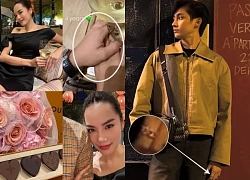
Giữa lúc Hoa hậu Lê Hoàng Phương liên tục gây sóng gió, tình cũ Thiều Bảo Trâm quyết định lên tiếng
Sao việt
23:11:35 20/02/2025
Có gì trong show âm nhạc thế chỗ 'Anh trai', 'Chị đẹp'?
Tv show
22:53:06 20/02/2025
Meghan Markle bị phản ứng dữ dội vì 'đánh cắp' thương hiệu quần áo
Sao âu mỹ
22:37:17 20/02/2025
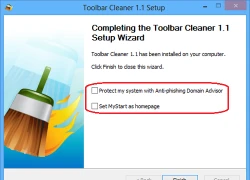 Gỡ bỏ các thanh công cụ không cần thiết khỏi trình duyệt
Gỡ bỏ các thanh công cụ không cần thiết khỏi trình duyệt Windows Phone 7.8 phát hành vào quý I năm sau
Windows Phone 7.8 phát hành vào quý I năm sau











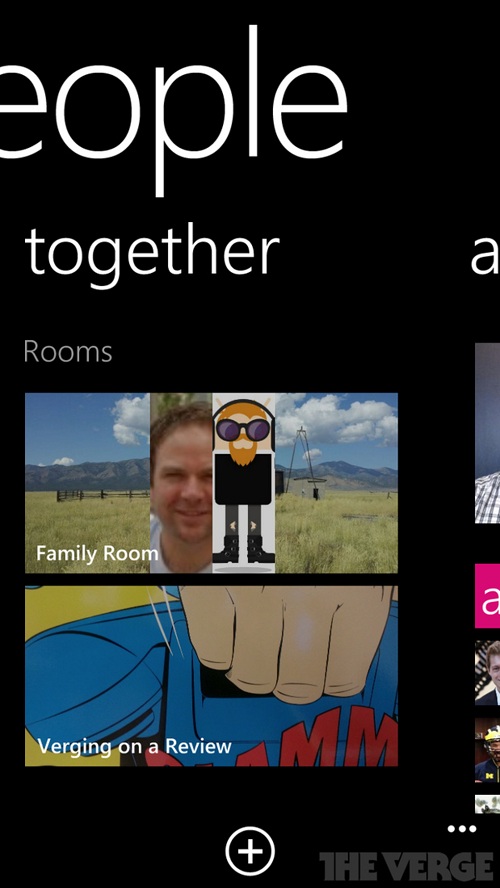
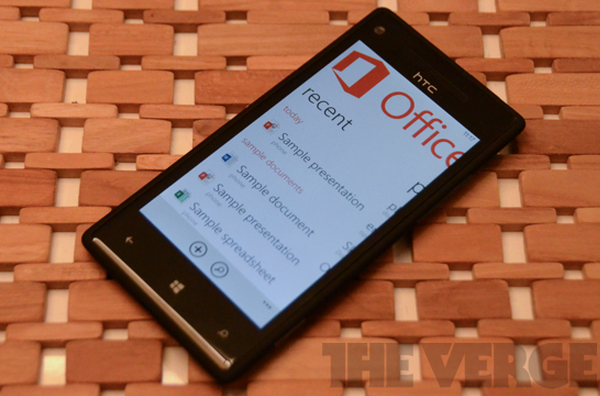


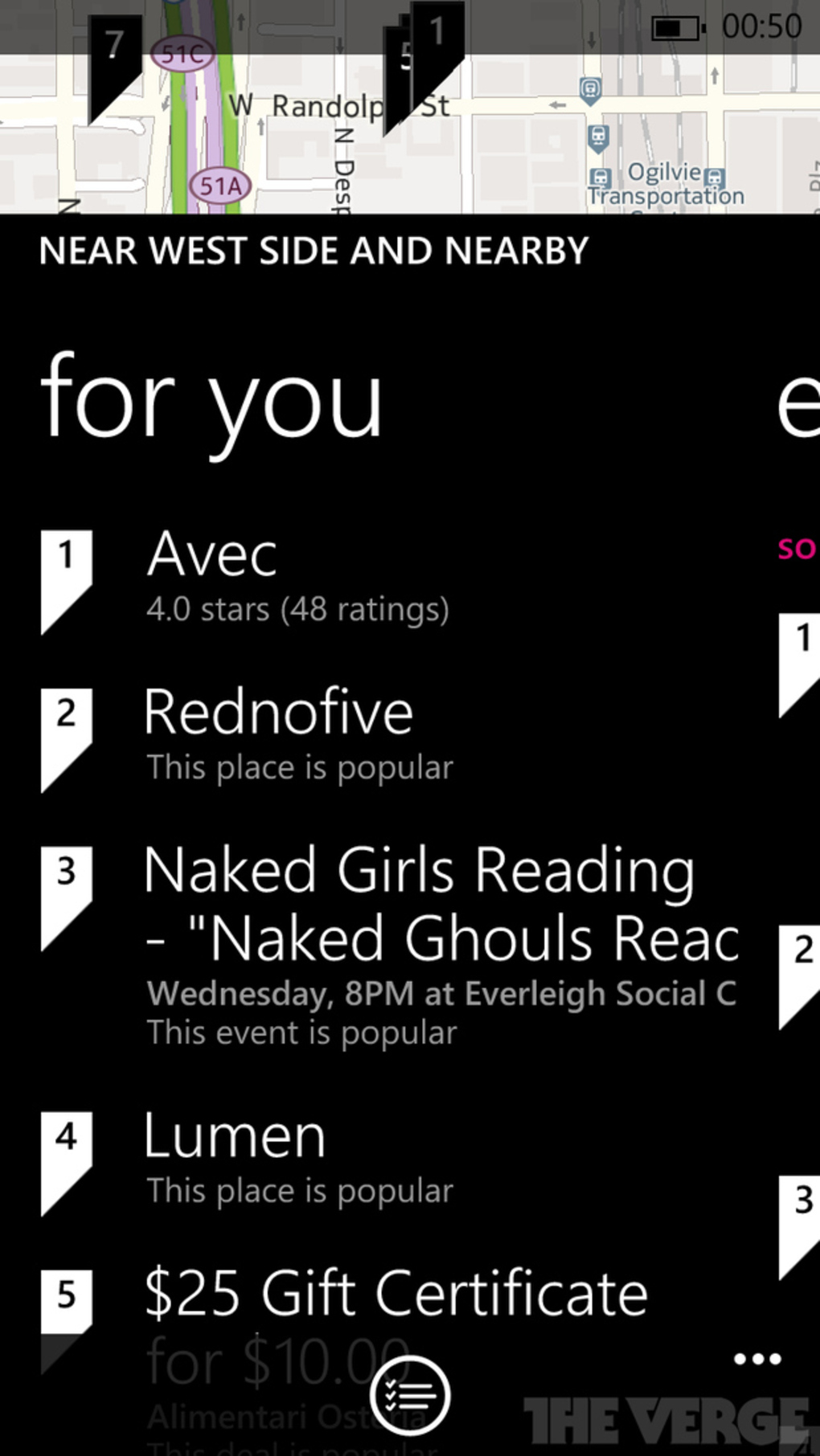



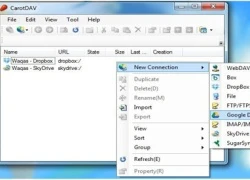 Quản lý nhiều dịch vụ đám mây với CarotDAV
Quản lý nhiều dịch vụ đám mây với CarotDAV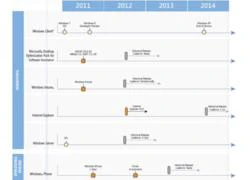 Bật mí lộ trình ra mắt hàng loạt sản phẩm của Microsoft
Bật mí lộ trình ra mắt hàng loạt sản phẩm của Microsoft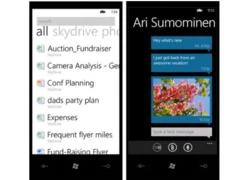 Chi tiết về Skydrive trong Windows Phone Mango
Chi tiết về Skydrive trong Windows Phone Mango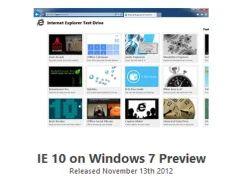 Microsoft giới thiệu Internet Explorer 10 cho Windows 7
Microsoft giới thiệu Internet Explorer 10 cho Windows 7 Sẽ có IE 10 cho Windows 7 trong nay mai
Sẽ có IE 10 cho Windows 7 trong nay mai Máy tính bảng chạy OS X được nâng cấp phần cứng
Máy tính bảng chạy OS X được nâng cấp phần cứng Nữ kế toán không nghe lời sếp, làm chậm trễ thanh toán 10 tỷ đồng cho đối tác nhưng lại được công ty khen ngợi: Kỹ năng làm việc quá tốt
Nữ kế toán không nghe lời sếp, làm chậm trễ thanh toán 10 tỷ đồng cho đối tác nhưng lại được công ty khen ngợi: Kỹ năng làm việc quá tốt Nóng: Lễ thụ táng Từ Hy Viên bị hoãn đột ngột vì hành động này của chồng người Hàn
Nóng: Lễ thụ táng Từ Hy Viên bị hoãn đột ngột vì hành động này của chồng người Hàn Một hình ảnh gây sốc trong phim Việt hot nhất phòng vé hiện tại
Một hình ảnh gây sốc trong phim Việt hot nhất phòng vé hiện tại HÓNG: Gil Lê hủy theo dõi Xoài Non?
HÓNG: Gil Lê hủy theo dõi Xoài Non? Vợ 3 kém 29 tuổi nhắc Bảo Chung: "Quãng đời còn lại đừng có ai nữa nhé!"
Vợ 3 kém 29 tuổi nhắc Bảo Chung: "Quãng đời còn lại đừng có ai nữa nhé!" Sốc trước nhan sắc lão hóa, đầu bạc trắng của nàng "Tiểu Long Nữ" sai trái nhất màn ảnh
Sốc trước nhan sắc lão hóa, đầu bạc trắng của nàng "Tiểu Long Nữ" sai trái nhất màn ảnh 'Diễn viên Đình Thế mất ở tuổi 22 mà không kịp nói lời trăng trối'
'Diễn viên Đình Thế mất ở tuổi 22 mà không kịp nói lời trăng trối' Bắt gặp "tiểu tam đáng ghét nhất Kbiz" bụng bầu khệ nệ, cùng người tình U70 đi dự sự kiện khủng
Bắt gặp "tiểu tam đáng ghét nhất Kbiz" bụng bầu khệ nệ, cùng người tình U70 đi dự sự kiện khủng Taxi đi nhầm đường, nữ sinh nhảy ra khỏi xe vì tưởng mình bị bắt cóc rồi bị đâm tử vong: Tòa tuyên án ra sao với tài xế?
Taxi đi nhầm đường, nữ sinh nhảy ra khỏi xe vì tưởng mình bị bắt cóc rồi bị đâm tử vong: Tòa tuyên án ra sao với tài xế? Chuyện gì đang xảy ra với diễn viên Quý Bình?
Chuyện gì đang xảy ra với diễn viên Quý Bình? Vụ bé gái 5 tháng tuổi tử vong ở Hà Nội: Người phụ nữ trông trẻ khai gì?
Vụ bé gái 5 tháng tuổi tử vong ở Hà Nội: Người phụ nữ trông trẻ khai gì? Trước khi qua đời, Kim Sae Ron lên sân thượng khóc nức nở vì lời xin lỗi muộn màng từ phóng viên Hàn
Trước khi qua đời, Kim Sae Ron lên sân thượng khóc nức nở vì lời xin lỗi muộn màng từ phóng viên Hàn Truy tố người mẫu lai Đinh Nhikolai tàng trữ trái phép chất ma túy
Truy tố người mẫu lai Đinh Nhikolai tàng trữ trái phép chất ma túy Hot nhất Weibo: Lưu Diệc Phi và nam thần kém tuổi bị khui tin hẹn hò với loạt bằng chứng khó chối cãi
Hot nhất Weibo: Lưu Diệc Phi và nam thần kém tuổi bị khui tin hẹn hò với loạt bằng chứng khó chối cãi Hoa hậu Hoàn vũ Catriona Gray chia tay hôn phu sau 5 năm, danh tính "trà xanh" lộ diện?
Hoa hậu Hoàn vũ Catriona Gray chia tay hôn phu sau 5 năm, danh tính "trà xanh" lộ diện? TP.HCM: Nam thanh niên rơi lầu 4 chung cư trong tình trạng không mặc quần áo
TP.HCM: Nam thanh niên rơi lầu 4 chung cư trong tình trạng không mặc quần áo